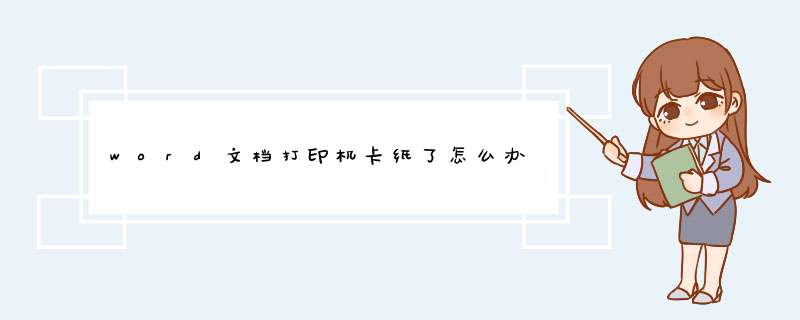
然后不要急着把纸放到进纸盘
等机器自检结束,没有动作了过后。再装入纸张。就不会一直卡纸了
还有就是添加新的纸张的时候首先要注意纸张质量不要太差。还有最好不要是受潮的纸张。还有放纸之前用手把纸张搓散,再放。这样才能比较有效的预防卡纸现象。因为HP的机器进纸的时候一般都是下翻转进纸。所以才会比较容易出现卡纸情况。
这个是我在网上搜的,我试过没有什么用,你试一下吧
你可以卸后盖看一下传感器,有没有东西堵着了
如果还不行的话(我都试过了不行),用我的方法就能解决了:
先不把纸放进打印机,直接打印,然后打印机报缺纸,这个时候再放纸,放好了纸后,用手按一下电源键,ok了!提问问题太简单了,让人无法判断与下手——是喷墨打印机?还不激光印字机?或者是针式打印机?
激光打印机因为用的是墨粉加热固化工作模式,因此,需要检测过纸通道,及通道两侧是不是有被固化的墨粉块堵住通道?
其实判断卡纸被堵位置,主要看被卡纸的前端,看哪点是受力点最大的?一般被堵位置的受力点最大,再向两侧波及;因此检查纸通道重点就是检查受力点相应的位置即可;
卡纸最常见的就是偶尔卡第一次后,拉扯出被卡纸时,有破碎,有碎纸片留在了过纸通道中;清理干净碎纸片即可;
还有,若是纸张需要从后面出的,检查后面出纸处的塑料挂钩有没有归位,或者破损?
再有,就是搓纸轮使用时间太久,失去了应有的摩擦力和压力,若搓纸轮故障,那么会出现有时不能进纸现象,听见声音,但不能进纸;
过纸轮摩擦力或压力不够,也会导致过纸时纸张打滑,而不能均速按时送出纸张,也会导致卡纸;
最后,打印纸受潮变软,也是导致卡纸的重要原因。
祝你能顺利解决……
1、纸盘卡纸:将纸盘拉出打印机,从纸盘中拉出损坏的纸张,然后把纸放好,看是纸是否潮湿,如果既要换纸。
2、打印机中间卡纸:首先看看进纸区域能不能看到纸张,如果可以则慢慢地将纸张向下拉出打印机。如果看不到纸张,那就要打开顶盖区域找纸张。(注意:找到纸张后如果不能轻松移动纸张,不要强行拉出慢慢移动辊轴拉出)如果纸张附着在纸盘中,可以尝试通过纸盘上部或从顶盖区域把它拉出。
3、输出区域卡纸:纸张卡在顶部输出区域,但大部分纸张仍留在打印机内,则最好通过后挡门取出纸张。这样可以顺着辊轴在后挡门拉出。
4、双面器卡纸:首先打开双面盖拉动一下看不能不能拉出纸,如果不能的话把就先墨盒拿出来就能轻易把纸张拿出了。
扩展资料:
打印机常见故障检修:
一、打印时字迹一边清晰而另一边不清晰
此现象一般出现在针式打印机上,喷墨打印机也可能出现,不过概率较小,主要是打印头导轨与打印辊不平行,导致两者距离有远有近所致。给出的解决方法是可以调节打印头导轨与打印辊的间距,使其平行。
具体做法是:分别拧松打印头导轨两边的调节片,逆时针转动调节片减小间隙,最后把打印头导轨与打印辊调节到平行就可解决问题。不过要注意调节时调对方向,可以逐渐调节,多打印几次。
二、打印头移动受阻,停下长鸣或在原处震动
这主要是由于打印头导轨长时间滑动会变得干涩,打印头移动时就会受阻,到一定程度就会使打印停止,如不及时处理,严重时可以烧坏驱动电路。
解决方法是在打印导轨上涂几滴仪表油,来回移动打印头,使其均匀分布。重新开机后,如果还有受阻现象,则有可能是驱动电路烧坏,需要拿到维修部了。
1、检查进纸通道,清除输出路径的杂物,纸的前部边缘要刚好在金属板的上面。2、检查出纸辊是否磨损或d簧松脱,压力不够,即不能将纸送入机器。出纸辊磨损,一时无法更换时,可用缠绕橡皮筋的办法进行应急处理。缠绕橡皮筋后,增大了搓纸摩擦力,能使进纸恢复正常。
3、此外,装纸盘安装不正常,纸张质量不好(过薄、过厚、受潮),也会造成卡纸或不能取纸的故障。电脑上显示“卡纸”消息。
此外,可能还会同时出现以下现象:
打印机停止打印。
电源指示灯亮起,恢复按钮()和警告指示灯闪烁。
: 电源指示灯亮起,恢复按钮和警告指示灯闪烁

点击加号(),获取更多信息。
解决方法一: 关闭然后重新开启打印机。
按照以下步骤 *** 作,重新启动一体机,然后打印测试页。
第一步: 关闭然后重新开启打印机。
按电源按钮,关闭打印机。 如果无法关闭打印机,请继续下一解决方法。
等待 60 秒钟。
按“电源”按钮,启动打印机。
注意:
打印机可能需要预热几分钟。 等待一体机预热结束后再继续 *** 作。
如果打印机d出所有纸张并且“恢复”按钮和警告指示灯不闪烁,请继续进行下一个步骤打印一份打印机状态报告。
如果打印机没有d出纸张并且“恢复”按钮和警告指示灯仍然闪烁,请继续进行下一个解决方案,清除打印机中的卡纸。
第二步: 打印“打印机状态报告”
打印测试页,确保硬件可以正常运行。
在进纸盒中装入普通白纸。
在打印机控制面板上,按住“取消”按钮(),持续 3 秒钟,然后松开该按钮。 一体机将打印测试页。
如果上述 *** 作可以解决该问题,并且可以打印测试页,则故障排除到此结束。
如果问题仍然存在,请继续执行下一解决方法。
如果无法打印测试页,请继续执行下一个解决方法。
解决方法二: 清除打印机中的卡纸
请按照以下步骤 *** 作,清除打印机中的所有卡纸。
第一步: 从打印机背面中清除所有卡纸
按照以下步骤 *** 作,从打印机背面清除卡纸。
如果上述 *** 作可以解决问题,则故障排除到此结束。
如果问题依然存在,请按照下一步骤 *** 作。
第二步: 清除墨盒检修区域中的所有卡纸
按照以下步骤 *** 作,从笔架检修区域中取出卡纸。
警告:
从打印机正面清除卡纸可能会损坏一体机。 请务必先从打印机背面清除卡纸。
从打印机背面拔下电源线。
警告:
在检修 HP 打印机内部之前务必断开电源线,以免造成损伤或触电。
如果您使用 USB 连接线将打印机连接到电脑,请断开打印机背部的 USB 连接线。
在打印机的前面,打开墨盒舱门。
: 打开墨盒舱门

轻轻地从纸盒检修区域中取出卡纸和纸张碎片。 为避免撕破整张纸,请用双手拉动纸张。
: 从墨盒检修区域中取出所有卡纸

将笔架移动到左侧。
: 将笔架移动到左侧

从笔架右侧清除所有卡纸。 通过打印机顶部向外拉纸张。
: 从笔架右侧清除所有卡纸

合上墨盒舱门。
: 合上墨盒舱门

将电源线重新连接到打印机背面。
按“电源”按钮,启动打印机。
如果上述 *** 作可以解决该问题,并顺利打印测试页,则故障排除到此结束。 重新连接 USB 连接线,然后再次尝试打印。
如果问题仍然存在,请继续执行下一解决方法。
如果无法打印测试页,请继续执行下一个解决方法。
解决方法三: 确保笔架能够自由移动
按照以下步骤 *** 作,确保笔架可以在打印机中自由移动。
第一步: 检查墨盒通道中是否存在阻塞物
如果打印机尚未启动,请按电源按钮启动它。
打开墨盒检修门。
注意:
笔架可能会移动到检修区域。如果托盘可以移动,请勿进行干扰,允许它移动到那个位置。
: 打开墨盒舱门

启动打印机后,从打印机背面拔下电源线。
从电源插座中拔掉电源线。
警告:
为避免触电,您必须先拔下电源线,然后才能用手移动笔架并重置送纸装置。
找到笔架检修盖右上方的打印头检修盖,然后查看检修盖中是否存在两颗螺钉。
: 示例:采用两颗螺钉的打印头检修盖

选择正确的选项,并按照以下步骤 *** 作。
如果上述 *** 作可以解决该问题,并且可以打印测试页,则故障排除到此结束。
如果问题仍然存在,请继续执行下一解决方法。
如果无法打印测试页,请继续执行下一个解决方法。
解决方法四: 清洁纸张滚轮
有时候,纸张滚轮上的碎屑、污垢或者纸张碎片会造成卡纸。 按照以下步骤 *** 作,清洁滚轮。
第一步: 清洁纸张滚轮
按照以下步骤 *** 作,清洁滚轮。
如果上述 *** 作可以解决该问题,并且可以打印测试页,则故障排除到此结束。
如果问题仍然存在,请继续执行下一解决方法。
如果无法打印测试页,请继续执行下一个解决方法。
解决方法六: 送修打印机
欢迎分享,转载请注明来源:内存溢出

 微信扫一扫
微信扫一扫
 支付宝扫一扫
支付宝扫一扫
评论列表(0条)